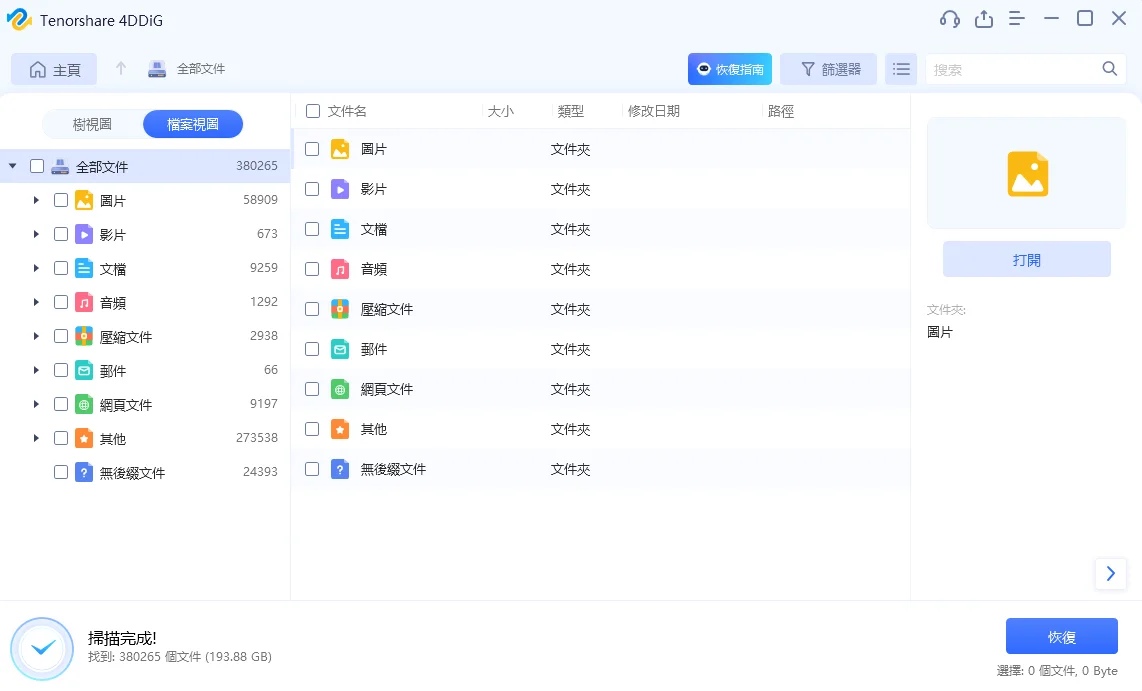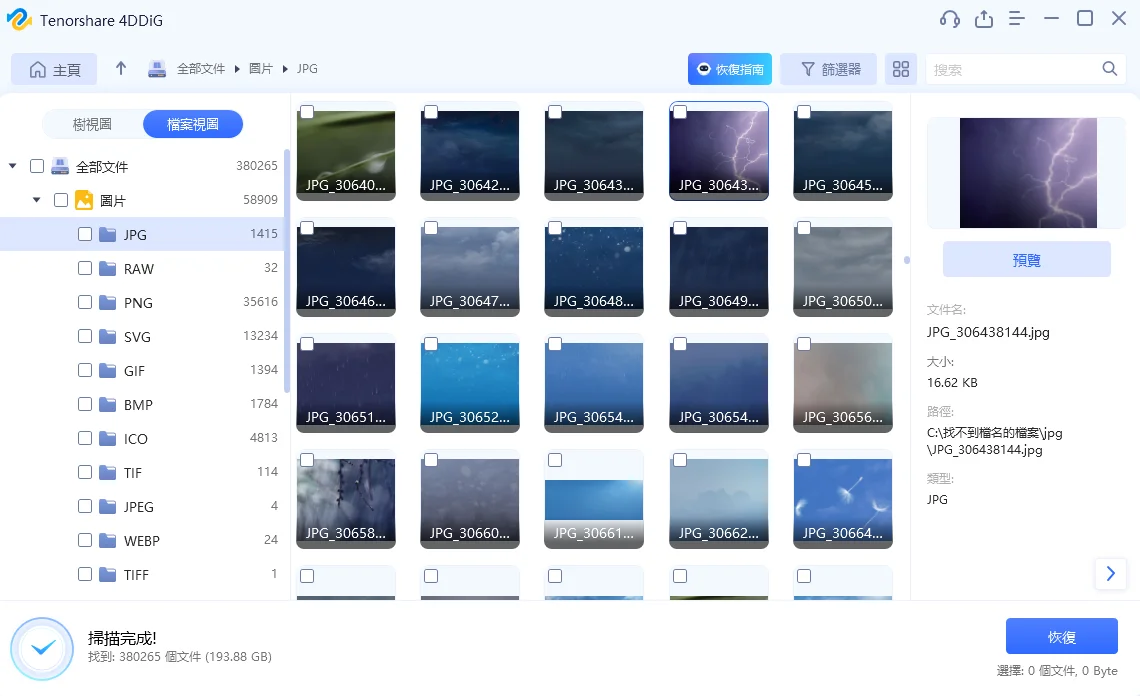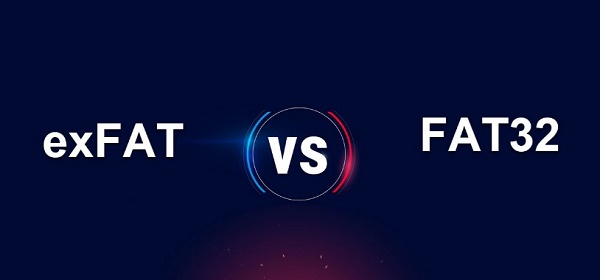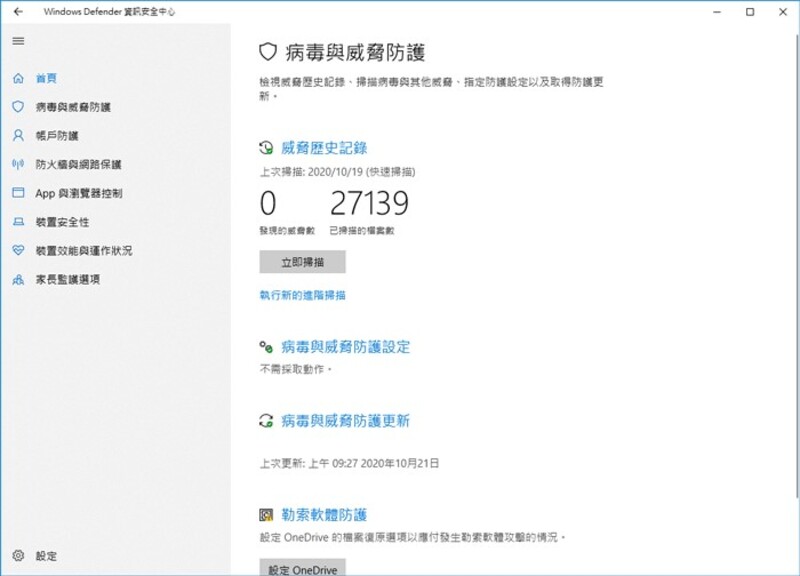隨身碟是我們日常生活中經常使用的儲存裝置,無論是工作文件、學校作業還是個人資料,都可能會儲存在這小小的裝置裡。然而,偶爾我們也會不小心將隨身碟資料誤刪,這時候該怎麼辦呢?其實,隨身碟刪除復原檔案並不難,只要掌握正確的方法,就能輕鬆找回誤刪隨身碟檔案。本文將介紹四種簡單有效的方法,幫助你隨身碟刪除檔案復原,無論是初學者還是有經驗的使用者,都可以參考這些方法來解決問題。

一、復原USB刪除檔案的注意事項
檢查隨身碟檔案是否被隱藏
有時候並非真的誤刪隨身碟檔案,而是檔案被隱藏了。爲什麽會發生這樣的情況?你可以根據這篇文章瞭解原因、恢復它們的方法: USB檔案被隱藏怎麼辦?如何顯示USB被隱藏的檔案?

二、隨身碟檔案刪除復原的方法
接下來,我們將介紹四種隨身碟刪除復原檔案的方法。這些方法操作簡單且有效,不需要太多的技術知識,就能夠輕鬆上手。
方法1、使用USB資料救援工具復原刪除的檔案【推薦】
使用專業的USB資料救援工具是最簡單且有效的隨身碟刪除檔案復原方法之一。這類工具通常具有強大的掃描和復原功能,能夠迅速找回隨身碟資料誤刪的檔案。這裡推薦使用 Tenorshare 4DDiG 資料救援工具 ,其操作步驟如下:
以下是 4DDiG 救回 YouTube 刪除影片的操作步驟:
-
在您的電腦上下載安裝並啓動 4DDiG Windows Data Recovery,選擇存儲檔案位置,點擊「掃描」開始恢復過程。

-
在彈出顯示的選項頁面中選擇「其他」,然後點擊「僅掃描其他」。這時候掃描程序將開始在目標位查找文件。進度條將顯示您已完成多少任務。

-
在搜索結果裏尋找到相關的檔案,把它打勾選擇。您可以先預覽或直接點擊恢復將它還原,在顯示的選項頁面中選擇還原的位置,然後點擊「恢復」。

這款軟體不僅支援各種類型的檔案格式,還能在短時間內完成掃描,對於時間寶貴的使用者來說,是一個絕佳的選擇。不僅如此,這軟體還能恢復隨身碟誤刪檔案,非常實用。
方法2、透過CMD指令將隨身碟刪除檔案復原
使用CMD指令也是一種有效的隨身碟刪除檔案復原方法。以下是具體步驟:
-
插入隨身碟,用「Win+S」打開搜尋欄,然後輸入「CMD」打開「命令提示字元」。
-
輸入「chkdsk [隨身碟代號]: /f」並按下Enter。
-
輸入「attrib -h -r -s /s /d [隨身碟代號]:.」並按下Enter即可將誤刪檔案救回隨身碟。

方法3、還原「以前的版本」復原隨身碟刪除檔案
-
如果你之前有開啟Windows的系統保護功能,可以嘗試還原「以前的版本」來找回usb誤刪檔案。步驟如下:
-
1.右鍵點擊隨身碟誤刪檔案或者資料夾,然後選擇「內容」。
-
2.點擊「以前的版本」,你會看到「以前的版本來自於〔檔案歷程記錄〕或還原點。」這段話。
-
3.接著在顯示舊版本檔案列表中尋找檔案版本,點擊「還原」即完成誤刪檔案救回隨身碟了。

方法4、透過Windows備份還原USB刪除檔案
如果你有使用Windows的備份功能,則可以通過備份來還原誤刪隨身碟檔案。步驟如下:
-
打開「控制台」,選擇「系統和安全」。
-
點擊「備份和還原(Windows 7)」。

-
選擇「瀏覽檔案」或「瀏覽資料夾」,然後選擇之前建立的備份。
-
接著你可以選擇備份儲存位置,如「在原始位置」或「在以下位置」。如果出現存在衝突的情況,你可以選擇「複製並替換」、「不複製」、「複製」,但記得要保留兩個檔案。

這種方法同樣適用於那些有備份習慣的使用者。通過定期備份,你可以在任何時候還原隨身碟誤刪檔案,避免重要資料的永久丟失。
三、關於USB誤刪檔案的其他問題
除了上述方法,還有一些常見問題需要注意:
- 定期備份資料:無論是使用外接硬碟還是雲端儲存,定期備份都是保護資料的最佳方法。養成定期備份的習慣,能有效降低usb誤刪檔案的風險。
- 防範病毒攻擊:確保電腦和隨身碟不受病毒感染,定期掃描並清理系統。使用可靠的防毒軟體,保持軟體更新,可以防止病毒或惡意軟體造成隨身碟誤刪檔案的損害。
- 小心操作:在進行資料刪除和移動時,務必小心,避免誤操作導致誤刪隨身碟檔案。尤其是在使用命令列或進行系統設定更改時,更需要謹慎操作,避免不必要的資料丟失。
此外,當你面臨無法自行解決的資料恢復問題時,尋求專業技術支持也是一個不錯的選擇。許多資料恢復公司提供專業的恢復服務,可以幫助你隨身碟刪除檔案復原。

結語
當你遇到隨身碟誤刪檔案的情況時,別擔心。無論是使用專業的資料救援工具,還是透過CMD指令或Windows內建功能,都有機會將隨身碟刪除復原。如果你經常需要處理重要資料,建議養成定期備份的習慣,這樣即使遇到突發情況,也能夠輕鬆應對。萬一真的不小心刪除了隨身碟的檔案,還有很多其他的方法和工具可以幫助你將誤刪檔案救回隨身碟,比如之中一個就是Tenorshare 4DDiG 資料救援工具 。無論你選擇哪種方法,最重要的是要保持冷靜,仔細操作,資料恢復的過程可能需要一些時間和耐心,但只要方法正確,很容易將誤刪檔案救回隨身碟的。